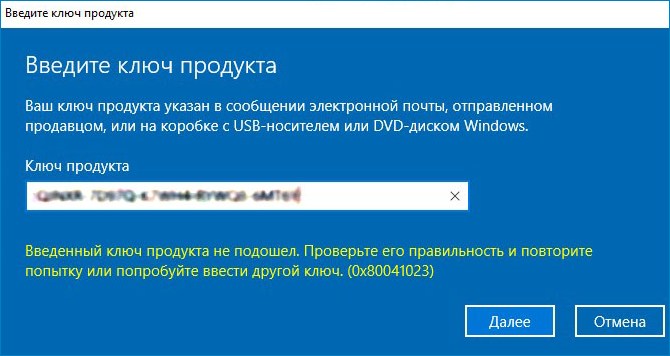
↑ Как купить ключ Windows 10
- Важное примечание: Купить недорого лицензионные ключи к любой версии Windows 10 в пределах 7$ и Microsoft Office за 24$ вы можете в интернет-магазинах наших партнёров, подробные статьи по этой теме смотрите в соответствующем разделе нашего сайта.
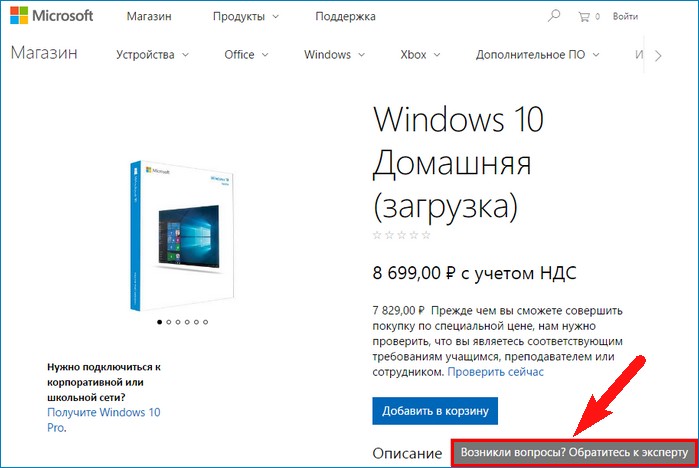
Обсудите свой заказ перед покупкой.
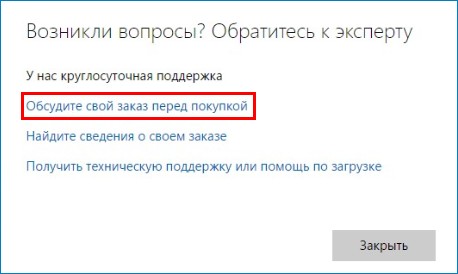
Начать текстовый чат.
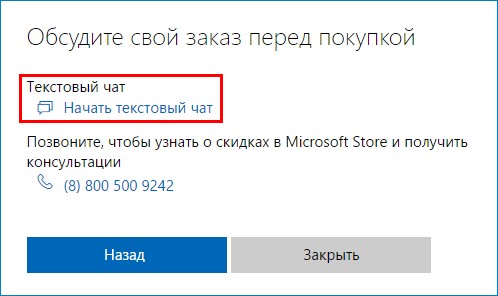
Далее вы просто спрашиваете у консультанта, как купить ключ на Windows 10 и он пошагово объясняет вам все нюансы покупки и совершает её вместе с вами. Сразу скажите консультанту, что хотите скидку 850 рублей. Все консультанты подчёркнуто вежливы и обходительны. В этот раз мне попался приветливый Василий.
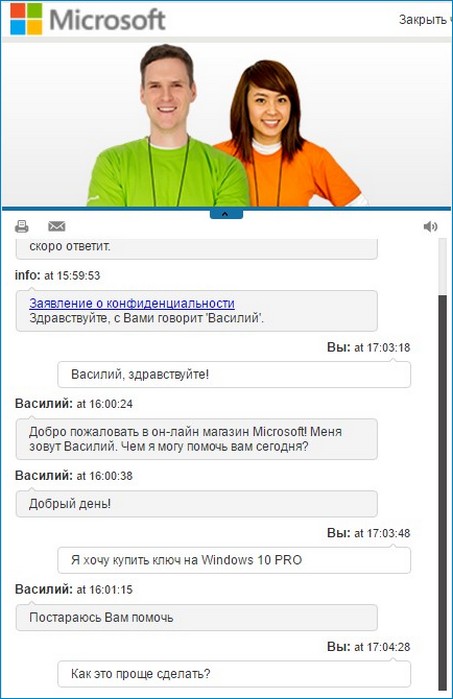
Содержание всей нашей беседы опубликовано в конце статье, можете ознакомится, а сейчас я вам в двух словах объясню, как собственно говоря приобрести лицензионный ключ на Win 10. Уверен, инструкция в картинках сильно поможет.
↑ Привязка нашей банковской карты к магазину Microsoft Store
{banner_google1}
Это делается в первую очередь. У вас должна быть банковская карта: Visa, Master Card, American Express, с помощью которой можно оплачивать товары и услуги интернет-магазинов. Лично у меня карта Visa от Сбербанка России.

Переходим по ссылке https://account.microsoft.com/
Вводим данные своей учётной записи Майкрософт, если у вас её нет, то создайте, это очень быстро и на нашем сайте есть подробная инструкция.
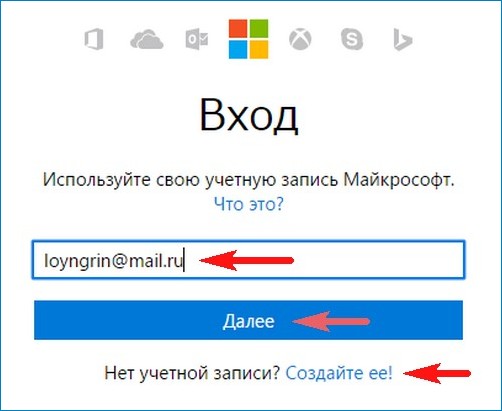
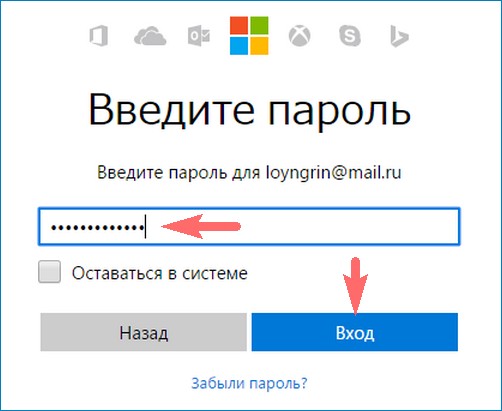
«Оплата и выставление счетов» --> «Способы оплаты»
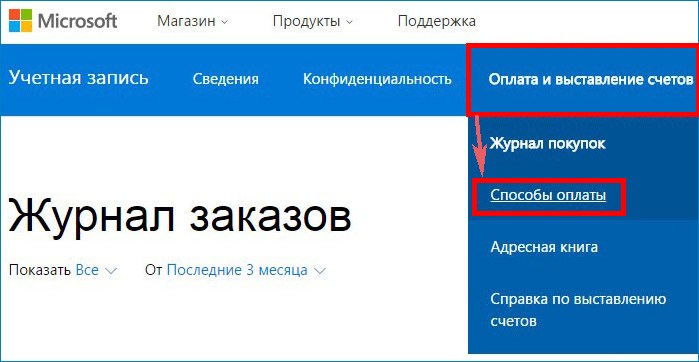
{banner_google1}
«Добавить способ оплаты»
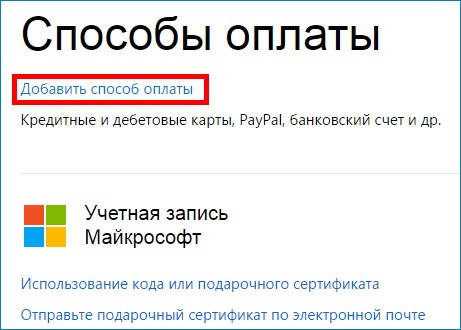
Отмечаем пункт «Кредитная или дебетовая карта»
Для покупок в России.
«Далее»
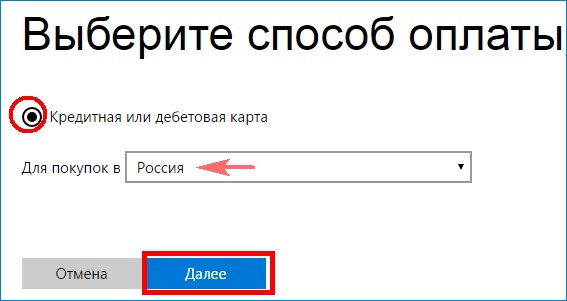
В данном окне вводим данные нашей банковской карты.
«Далее»

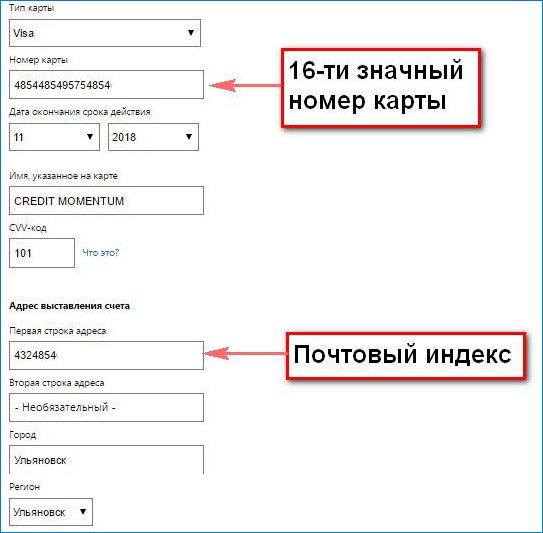
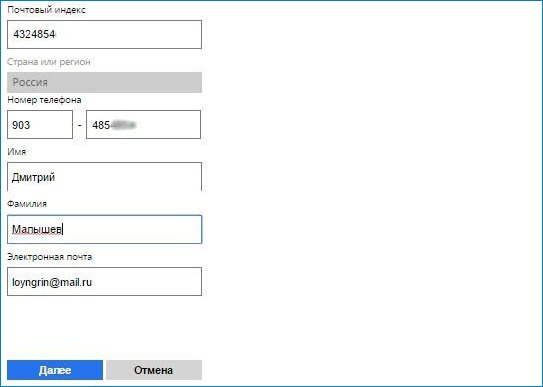
Данным действием мы осуществили привязку нашей банковской карты к магазину Microsoft Store и теперь можем купить здесь всё, что захочется.
В любой момент вы можете удалить карту и привязать другую.
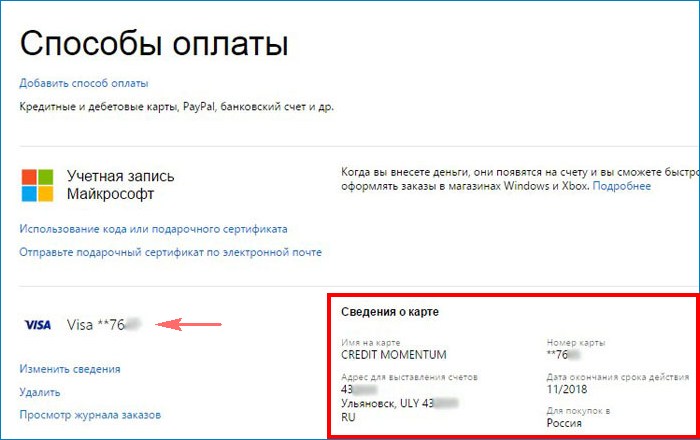
↑ Покупка Windows 10
Осталось совсем немного!
Переходим по ссылке в сам магазин Microsoft Store
https://www.microsoft.com/ru-ru/store/b/windows?icid=HP-Windows-Categories-042517-ru_RU
и выбираем версию операционной системы: Windows 10 Домашняя или Windows 10 PRO.
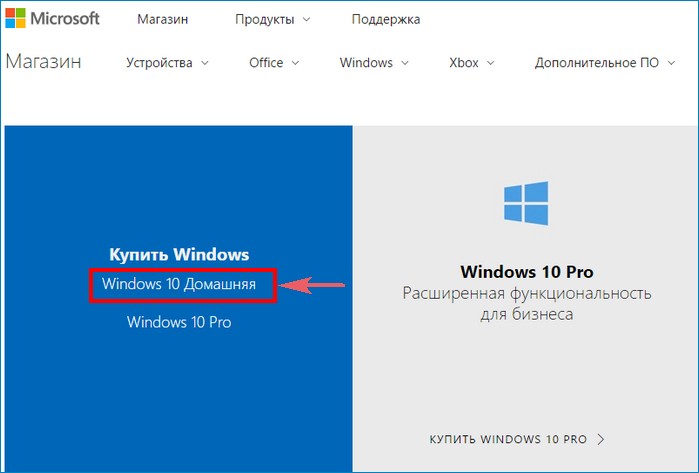
Видим цену Windows 10 Домашняя 8699 рублей, но вам будет скидка 850 рублей.
Добавить в корзину.
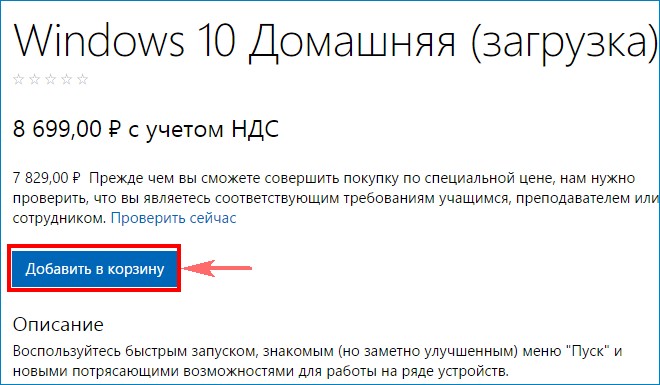
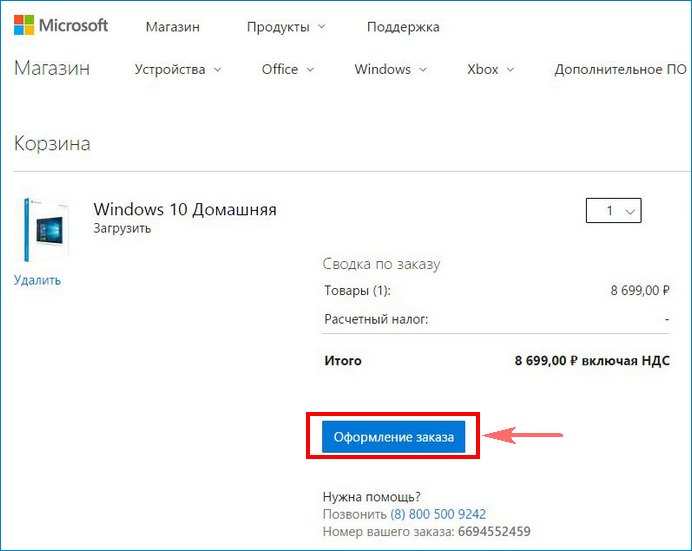
Вводим пароль к учётной записи Майкрософт.
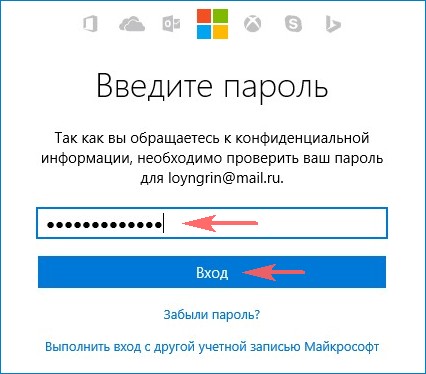
Это последнее окно и при желании вы можете изменить банковскую карту для оплаты.
Если ничего менять не планируете, то отмечайте галочкой пункт «Я подтверждаю прочтение таких документов Майкрософт, как условия продажи...» и жмите на кнопку «Разместить заказ».
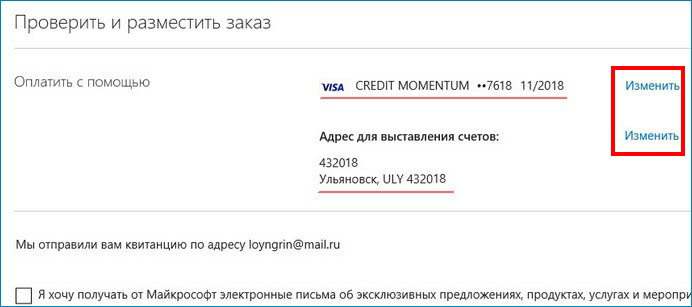
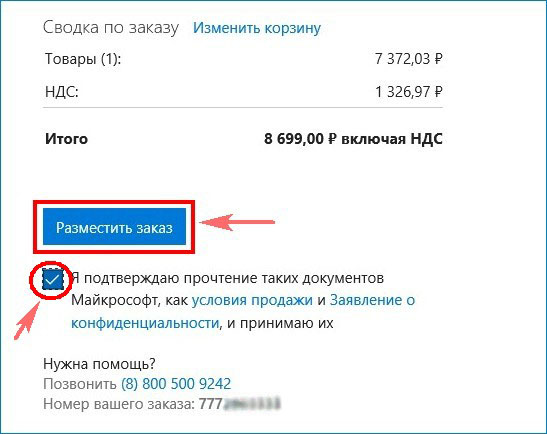
В это время вам на телефон придёт из банка СМС, в котором будет говорится о том, что вы купили Windows 10 на Microsoft Store.

В это же время на ваш почтовый электронный ящик придёт письмо с ключом активации OS и ссылкой на скачивание Win 10.
{banner_google1}
Если вы будете устанавливать Windows 10 на ваш компьютер заново, то вводите ключ в программе установки.
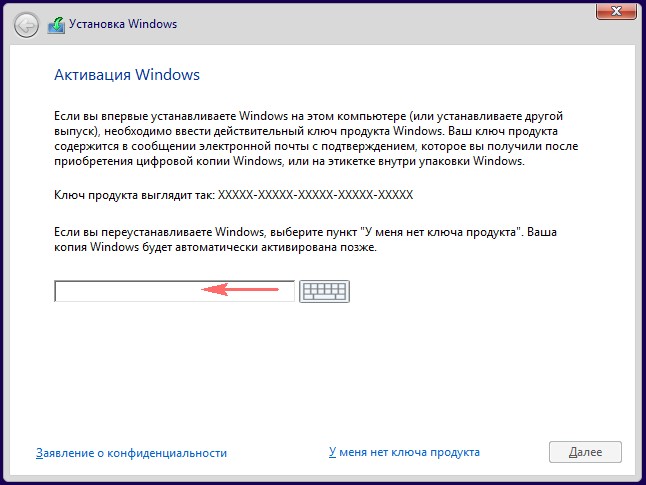
Если система уже установлена, значит заходите в свойства компьютера и жмите на кнопку «Активировать Windows»
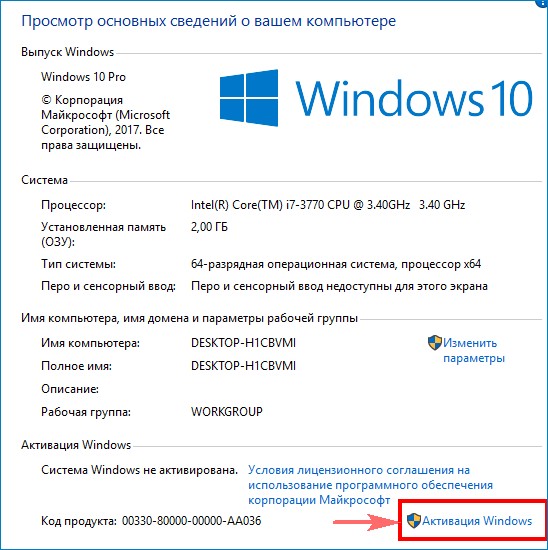
В конце статьи приведу полную переписку с продавцом консультантом Василием их магазина Microsoft Store.
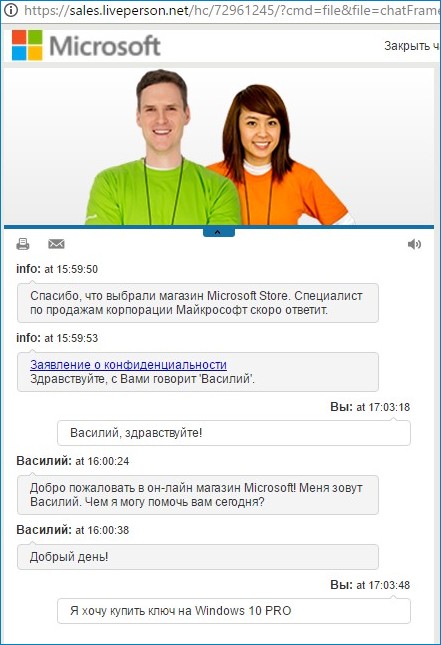
Я: Здравствуйте! Хочу купить ключ на Windows 10 PRO. Как произвести оплату и сколько стоит сам ключ на Windows 10 PRO и Windows 10 Домашняя?
Василий: Постараюсь Вам помочь. Оплата проводится при помощь банковской карты, с помощью которой можно оплачивать товары и услуги интернет-магазинов. Вы можете воспользоваться такими типами карт как: Visa, Master Card, American Express.
Windows 10 Про стоит 15299 рублей
Windows 10 Домашняя стоит 8699 рублей
Я: Как проще осуществить покупку?
Василий: Напишите мне пожалуйста вашу учётную запись Microsoft (электронную почту)
Я: Без учётной записи нельзя?
Василий: К сожалению без учётной записи никак. Все данные о покупке будут хранится в цифровом контенте личного кабинета и вы никогда их не потеряете и всегда сможете восстановить. Напишите мне пожалуйста адрес электронной почты, который является логином к Вашей учётной записи Microsoft.
Я: вот адрес электронной почты, который является логином к моей учётной записи Microsoft - loyngrin@mail.ru. А как производить оплату?
Василий: Сначала мне нужно убедиться, что данная учётная запись принадлежит Вам. Я отправлю вам на почту код, который попрошу передать мне. Проверьте пожалуйста входящие письма на почте.
Я: код на почту пришёл такой - 846638
Василий: Спасибо, всё правильно. Дмитрий пройдите пожалуйста по ниже указанной ссылке commerce.microsoft.com и выберите пункт "Оплата и выставление счетов" -> " Способы оплаты" -> "Добавить способ оплаты" и укажите данные карты, с которой Вы хотите произвести оплату. Дмитрий напишите мне пожалуйста номер Вашего телефона, на случай если возникнет такая необходимость чтобы я мог Вам позвонить. Хорошо?
Я: Мой телефон 7 90... Я ввёл данные банковской карты и нажал "Далее". Карта принята.
Василий: Перейдите по ссылке в магазин Microsoft Store
https://www.microsoft.com/ru-ru/store/b/windows?icid=HP-Windows-Categories-042517-ru_RU
и выберите версию операционной системы: Windows 10 Домашняя или Windows 10 PRO, затем нажмите на кнопку "Добавить в корзину", затем "Оформление заказа".
Ведите пароль к учётной записи Майкрософт.
Отмечайте галочкой пункт «Я подтверждаю прочтение таких документов Майкрософт, как условия продажи...» и жмите на кнопку «Разместить заказ».
Вот и всё. Вы купили ключ на Windows 10.
Я: Спасибо Василий!